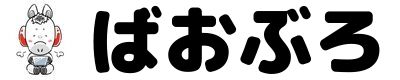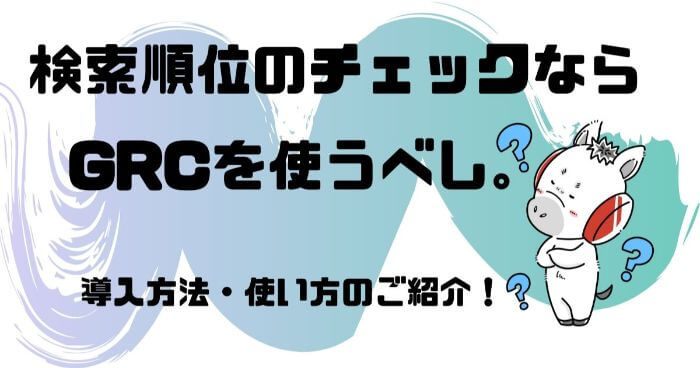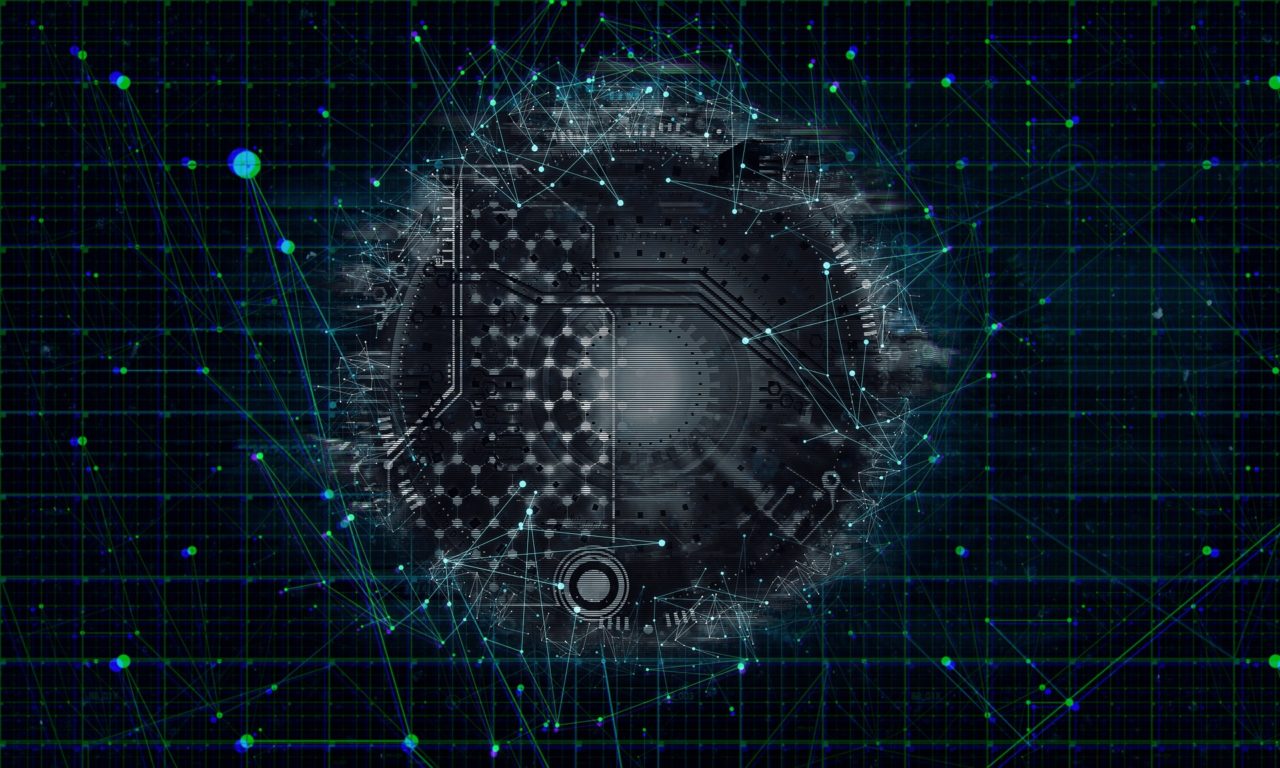何か良いツールはあるかな?

有料のツールだけど安いからこれは使うべき。
導入するべきタイミングも合わせて解説していくね。
ブロガー・アフィリエイターに圧倒的な支持を持つ、検索順位チェックツールの「GRC」について解説します。
月額400円もしませんが、十分すぎる性能を持つ神ツールです。
もし使ってない人は、本当に世界が変わるので是非一度検討してみて下さい。
今回の記事では、GRCについて下記のような内容をブログ初心者の方向けで解説していきます。
- GRCでできる事
- GRCを導入するべきタイミング
- GRCのおすすめポイント
検索順位の確認をすることで、自分のブログの状態を知り、効果的にサイトを育てていきましょう!
検索順位チェックツールGRCとは?GRCでできる事。


下記のような事がワンクリックでできるよ!
- 狙ったキーワードでの順位チェック
- 順位の変動の確認
- 競合サイトのチェック
GRCは一日一回ワンクリックするだけで、自分のブログの記事の順位チェックを全て行ってくれるツールです。
順位チェックをするツール自体は無料でもあります。(検索順位チェッカー)
ただ、毎回記事URLを入力する必要があるので、記事が多少増えたら自分の手で集計していく事は不可能です。
そこで、GRCのような便利な検索順位チェックツールを皆使っています。
なぜ検索順位を知る必要がある?

具体的に理由を上げると、こんな感じかな。
- ブログ運営の間違いに気が付ける
- ブログの状況を客観的な情報で知れる
- 効率的にブログを育てられる
他にも色々ありますが、特に初心者ブロガーさんが意識するべきは上記のポイント。
一つずつ簡単に解説していきます。
①ブログ運営の間違いに気が付ける

これはモチベーションに繋がる大切なポイントです。
特にブログを始めたばかりだとPV数が少ないので、「自分のやり方があっているのかわからない」と感じる人も多いはず。
GRCを使って順位を追う事でこういった悩みの解消になります。
- 順位がついている・上がってきている
⇒このまま続けてみよう! - いつまでも順位が付かない
⇒書き方や狙うキーワードが悪いのかも。
ブログを始めたばかりの人でも、自分のブログ運営に自信をもつことが出来たり、課題が見つかります。
着実に自分のブログの変化を感じる事が出来ます。
出口のないトンネルを歩くような、あの感じとはおさらばです。
自分のポジションが分かる事で、モチベーションを維持しながらブログ運営ができるようになります。
②ブログの状況を客観的な情報で知れる

これはブログ運営の戦略を考える上でも重要になります。
例えば、ブログ内にAとBのカテゴリー2つがあった場合。
- Aカテゴリー
⇒なかなか順位が付かない・ついても悪い - Bカテゴリー
⇒全体的に良い順位がついている
上記の様な時には、GoogleとしてあなたのブログはBカテゴリーのブログとして評価している可能性が高いです。
- まずはBカテゴリーを充実させていく。
- その後、Aカテゴリーをテコ入れしていこう!
こんな感じで自分のブログ全体の戦略を、客観的な情報をもとに立てやすくなります。
③効率的にブログを成長させられる

GRCでチェックした検索順位のデータは、ブログのPVを伸ばす為にも必要なリライトをする記事選びに使えます。
普段リライトをする記事って、どう選んでますか?

- 11位の記事
- 55位の記事
- 88位の記事
①の記事をリライトするかな。

順位が見えてたら、狙いや根拠をもってリライトをできるよね。
ブログ効率よく成長させるには、こういった自分なりに狙いや意図をもって行動することが大切です。
さらにブログ全体で見て優先してリライトするべき記事が分かれば、効率よくブログのPV数も増やせますよね。
これは助かる。
GRCのデメリットはある?

とても便利なGRCですが、デメリットを上げると以下の2点。
- 有料ツールである
- 有料プランが年間単位
まだブログで収益が出てない人からすると、少し敷居が高く感じてしまいますよね。
とは言え、月額で換算すると375円。
その出費を安いと捉えるか、高いと捉えるかはあなた次第ですが、間違いなくコスパの高いツールです。(価格の詳細は後程説明)
使用感や機能面では不便な点や不足している機能はなく、デメリットは感じません。
めちゃくちゃおすすめなツール。
GRCは無料でも使う事は可能です。
ただし、無料版では10キーワード迄しか登録できません。
試しに無料を使ってみるのは良いですが、有料版で使った方が使いやすさの世界が全然違うので、有料版で使用することをおすすめします。
ブログ初心者でも有料版GRCを使うべき?いつから導入すればいい?

導入する時期の目安はある?

具体的にGRCのおすすめの導入時期についても説明していくね。
個人的にはGRCは有料ですがなるべく早く導入した方が良いと思っています。
強いてあげるのならば、下記のいずれかに当てはまったらGRCの導入を検討するべきだと思います。
- ブログ開始から3カ月以上たった
- 記事数が20記事を超えた
特に3か月頃から徐々にブログ記事の順位は上がりやすくなります。
出来ればこの時期位からは、ウォッチしていった方がより良いかなと思います。
とりあえず出費が許すのならば、早めに導入すべきツールです。
GRC有料版の価格は?料金プランはどれを選べばいい?

既に沢山記事がある人は、スタンダードプランかな。
GRCの料金プランの価格や機能表は下記の通り。
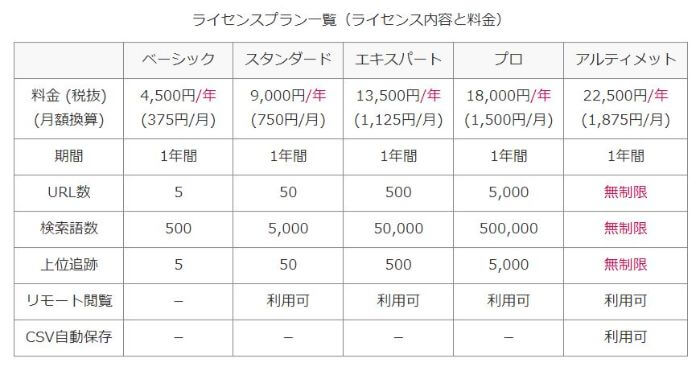
GRCの価格についてはコチラ
ブログ初心者さんさんは有料プランの中でも、一番安いベーシックプランでOK。
- 5サイトまで登録可能
- 500キーワードも登録可能
これだけ登録できれば十分です。

GRCベーシックプランだと1年4500円。
1カ月あたりは375円。
1日10円で分析の作業を短縮できるなら絶対にやった方が得だと思いませんか?

GRCのインストール方法は?
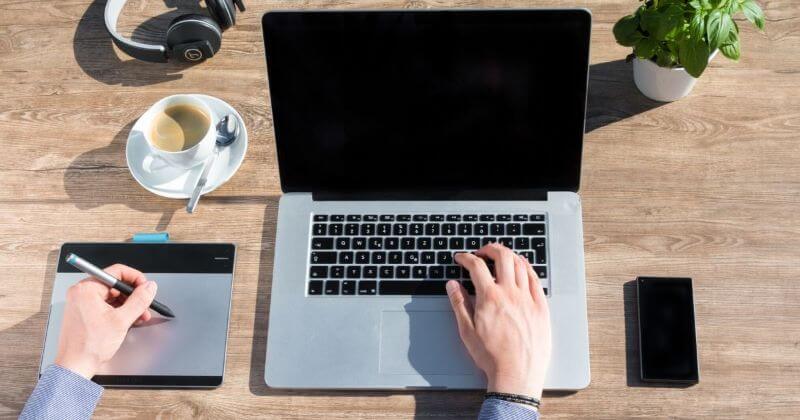
GRCのインストール方法について説明します。
①GRCの公式サイトから「GRCのダウンロード」タブをクリックします。
②「最新版GRCをダウンロード」をクリックしてダウンロード&インストールをしていきます。
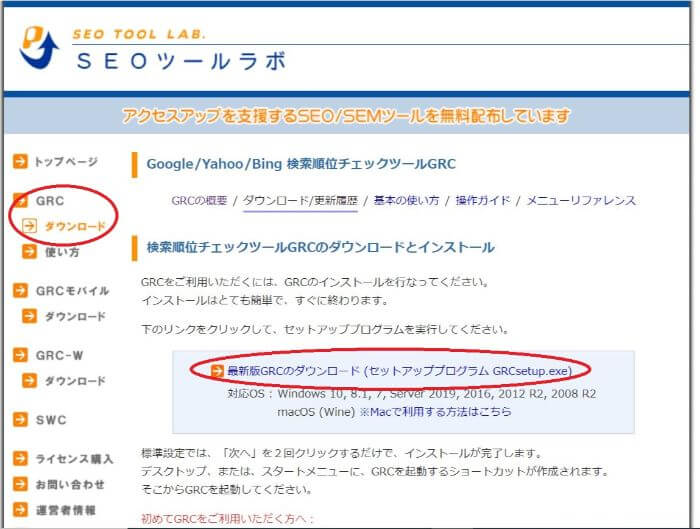
後は案内通りセットアップをすすめていけば、簡単にインストールが完了します。
インストール後、有料ライセンスの取得をしていきます。
GRCの有料ライセンスの購入方法

GRCの有料ライセンスの購入の手順は以下の通りです。
- GRC公式HPから「ライセンス購入」をクリック
- ページ下部にある「ライセンス購入申し込みフォーム」をクリック
- フォームに必要事項を入力する
- 登録したメールアドレスに振込用のメールが届くので振り込む
- ライセンスキーがのったメールが届く
- GRCを起動後「ヘルプ」⇒「ライセンス登録」でキーを入力
これでだけで完了です。
雑な感じがしますが、届くメールやHPにも書いてあるのでかなり簡単に登録できると思います。
ライセンス発行は振込から1日位かかるので、できるタイミングで進めてしまった方が良いと思います。
GRCの基本の使い方
GRCの基本の使い方は下記の2つだけです。
- キーワード登録
- 検索順位チェック
実際の画面もお見せしながら、少し説明していきます。
①キーワードの登録
GRCを起動します。
上記タブの「編集」から「新規項目追加」を選択。
すると下記のような画面が出てきます。
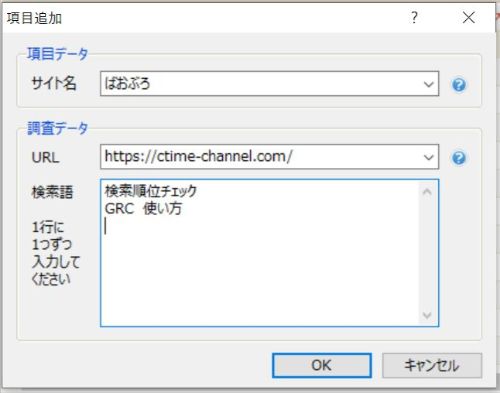
- サイト名:あなたのサイト名
- URL:調べたいサイトのURL
- 検索語:順位をチェックしたいキーワード
を入力していきます。
検索語はまとめて登録できます。
- 検索順位ツール
- 検索順位ツール GRC
- ブログ初心者 GRC
といった感じで登録します。
※2語キーワードの場合はキーワードの合間にスペースをあけて登録していきます。

②検索順位のチェックの仕方
検索順位をチェックしたい時は、左上の「GRC」のボタンをクリックします。
自動的に集計が始まって、以下の様に結果が更新されていきます。

- 現在の順位
- 前回との比較
これらをGoogle、Yahoo!、Bingに分けて表示してくれます。
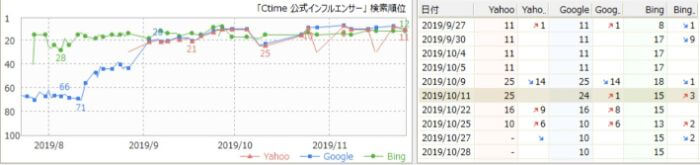
順位変動がある程度落ち着いたらリライトをしたり、逆に急に異変があった場合は何か対処をしたりとかなり重要な情報になります。
GRCでガンガン分析をしてブログの収益を上げていこう!

ブログ初心者でも使いやすいキーワードチェックツールの「GRC」について説明していきました。
何度も言いますが、ブロガー・アフィリエイターには必須レベルのツールです。
- 大変な分析はGRCでなるべく時間短縮
- 毎日順位を見て、戦略的なブログ運営
- 浮いた時間で沢山記事を書く
これだけでも、今よりもだいぶブログ運営が変わるはずです。

また、当ブログでも使っている、SEO的にも有効なワードプレステーマ「ザトール」もおすすめです。
ネコ氏 有料のWordPressテーマって必要?THE THORって良いって聞くけど初心者の僕でも使えるかな? ばおーん 有料テーマはマストではないけど、使った方が楽な部分が多いかな。THE THORは初心者でも[…]